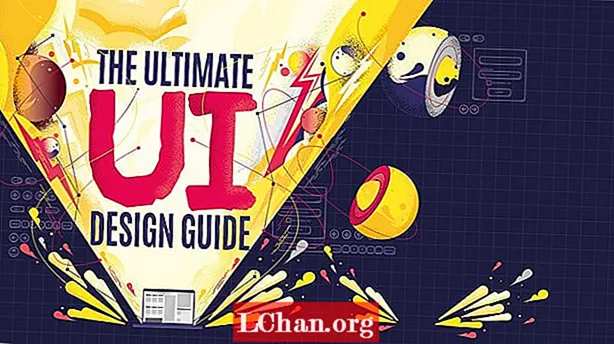Sisältö
Kuinka voit polttaa ISO-tiedoston USB-muistiin? Tämä oli vaikea tehtävä jo vuosia sitten. Nyt kun tekniikan kehityksen myötä meillä on monia ISO - USB lataa työkaluja, jotka tekevät prosessista tarpeeksi helppoa henkilölle, joka ei ole IT-kaveri. Kun joudut asentamaan Windowsin tai pelin tietokoneellesi, sinulla on yleensä Internetistä ladattu ISO-tiedosto. Et voi vain kopioida ja asentaa tätä tiedostoa tietokoneellesi. Ensin sinun on poltettava se USB: lle ja sitten voit käynnistää USB-levyltä. Alla on ilmainen ohjelmisto, jota voidaan käyttää ISO-kuvan polttamiseen USB-muistiin.
Mikä on ISO USB: lle?
ISO - USB on ilmainen ohjelma, jolla voit polttaa ISO-tiedostoja USB: lle. Se on pieni ohjelmisto ja voit helposti polttaa ISO-kuvan USB-asemille, jotka sisältävät USB-muistitikut, muistitikut tai muut USB-tallennusasemat. Jos haluat tehdä käynnistettävän USB-levyn Windows-käyttöjärjestelmällä, ISO-USB: lle antaa sinulle myös mahdollisuuden tehdä niin. Ohjelmiston käyttöliittymä on yksinkertainen ja käyttäjän vuorovaikutteinen.
ISO-kuvatiedosto on suosittu kuva CD / DVD-levyiltä nykyään. ISO-tiedosto sisältää kaiken levyllä olevan sisällön. Et voi polttaa ISO-kuvaa USB-asemaan, et voi käyttää sitä. Tämä ohjelmisto voi helposti polttaa ISO-tiedoston USB-asemaan ja tehdä siitä helppokäyttöisen. Vaiheet ISO-muistin polttamiseksi USB-muistitikulle.
Vaihe 1: Lataa ja asenna ISO USB: lle.
Vaihe 2: Avaa se. Liitä USB-asema tietokoneeseen.

Vaihe 3: Valitse ISO-kuvatiedosto ja napsauta sitten "polttaa" -painiketta.
Vaihe 4: Odota prosessin päättymistä.
Vaihe 5: Kun prosessi on valmis, voit asentaa Windowsin tietokoneeseen USB-aseman avulla.
Mutta sillä on joitain haittoja, jotka voivat olla ärsyttäviä käyttäjälle:
- Se voi jäädyttää järjestelmän luomalla käynnistettävän ISO-arvon.
- Et voi tehdä osioita, kun luot käynnistettävää USB-levyä.
Jos et ole varma tämän työkalun käytöstä, voit kokeilla tätä erittäin suositeltavaa vaihtoehtoa.
Paras vaihtoehto ISO: lle USB: lle
Ilmaisten ohjelmistojen ja työkalujen käyttämiseen liittyy riski, että se voidaan asentaa haittaohjelmalla tai viruksella tai troijalaisella. Sitä eivät tee kehittäjät, jotka tekivät työkalun, mutta joskus jakelijat tekevät niin seuratakseen heiltä ladatun ohjelmiston toimintaa. Joten tämän ongelman välttämiseksi sinun tulisi tietää parhaat vaihtoehdot, jotka maksetaan ja turvataan.
PassFab for ISO on vaihtoehtoinen vaihtoehto käynnistyslevyn tekemiseen. Se on hämmästyttävä ohjelmisto, jota voidaan pitää parhaana ISO-USB-työkaluna. Siinä on käyttäjän interaktiivinen käyttöliittymä. Voit helposti polttaa ISO-kuvatiedoston USB-asemaan tällä työkalulla. Voit valita USB / CD / DVD-levyn ISO-kuvatiedoston polttamiseen. Se on paras Windowsin ISO-USB-työkalu, joka tukee nyt uusia tietokoneita, joihin on asennettu UEFI BIOS.
Vaikka et olisikaan tekniikan harrastaja, voit suorittaa tehtävän helposti ja luoda käynnistettävän USB-aseman. Vaiheet ovat seuraavat.
Vaihe 1: Lataa ja asenna PassFab for ISO. Käynnistä se.
Vaihe 2: Tuo ISO-tiedosto tähän ISO-editoriin.

Vaihe 4: Aloita prosessi kytkemällä USB- tai CD / DVD-asema ja napsauttamalla Polta. Tämä ohjelma kehottaa sinua varoittamaan, että USB: n tiedot poistetaan ja kaikki tiedostot menetetään.

Vaihe 5: Napsauta Kyllä ja ohjelmisto käynnistää polttoprosessin. Se vie jonkin aikaa, joten odota, kunnes prosessi on valmis.

Vaihe 6: Kun prosessi on valmis, näyttöön tulee kehote, joka osoittaa, että polttoprosessi on suoritettu onnistuneesti.
Bottom Line
Joten tässä oppaassa olet oppinut upeista ohjelmistoista, joiden avulla voit tehdä käynnistettävän USB-aseman ja polttaa ISO-kuvatiedostot USB-levylle ilman ajanhukkaa. Parasta on, että nämä ohjelmistot ovat ilmaisia ja helppokäyttöisiä. Voit käyttää mitä tahansa ohjelmistoa tarpeidesi mukaan, mutta jos haluat saavuttaa enemmän ja tarvitset ohjelmistotyökalun, joka on turvallinen, vuorovaikutteinen ja nopea kuin sinun pitäisi kokeilla PassFab for ISO -ohjelmaa, joka antaa sinulle lisäasetuksia, jotka ovat plus tälle ohjelmistolle.